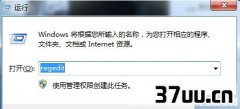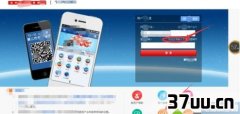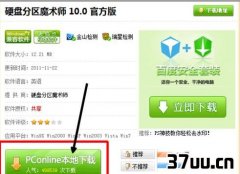windows98镜像,windows98网页版-
一台好的电脑自然需要要有好的操作系统才能够为我们的使用过程中带来更加舒适的使用体验。
Windows98系统作为电脑最早普及开来的一款微软推出的经典的操作系统版本,是许多电脑老手所喜爱和怀念的,作为一款十多年前风靡一时的操作系统,有不少人都想重温一下windows98系统。
今天,小编就来教给大家通过windows98镜像来进行系统安装的方法,并且为大家讲到一些注意事项,帮助大家找回当年的情怀。

windows98镜像系统安装的准备工作1.首先当然是要准备好Windows98的系统安装光盘。
2.在可能的情况下,可以在运行安装程序之前用磁盘扫描程序将所有硬盘扫描一遍,检查硬盘错误并进行修复,否则安装程序运行时如果检查到有硬盘错误就会很麻烦。
3.如果安装过程中需要用产品密匙(安装序列号)的,用纸张记录安装文件的产品密匙(安装序列号)。
4.安装之前可以用驱动程序备份工具(如:驱动精灵)将Windows98下的所有驱动程序备份到硬盘上(如∶Frive)。
最好能上网下载本机的网卡驱动和调制解调器等的驱动程序,如果你用宽带连接请下载并保存宽带拨号软件Enternet300,能上网就能找到大部分所要的软件。

5.如果你想在安装过程中格式化C盘(建议安装过程中格式化C盘),请备份C盘有用的数据。
6.必须有FAT或FAT32文件系统格式的分区,因为Windows98只能安装在FAT或FAT32文件系统格式的分区,推荐分区空间大于2G。
windows98镜像系统安装的方法1.首先,用光盘启动计算机。
将98安装光盘放入光驱,重新启动系统并把光驱设为第一启动盘,保存设置并重启,如无意外即可见到安装界面。
2.注意其中有一行,DriveE:=DriverMSCD001unit0,意思是光驱的盘符为E盘。
所以,我们进入E盘,找win98的安装程序。

3.直接进入win98文件夹后,运行setup安装程序进行初始化安装。
系统提示,继续请按ENTER键,退出请按ESC键。
按回车继续,开始检测硬盘信息。
4.完成检测,确认硬盘无问题,用键盘上的方向键选择Exit,回车继续。
系统提示:请等待系统检测注册信息,并拷贝一些windows安装需要的文件。
5.进入图形安装界面,接下来的事就好办了,坐下来等就可以了。
期间如果出现输入序列号、用户名等信息框,直接输入对应的信息就可以。
其实一路按回车键差不多就能安装完成。
6.经过几次重新启动之后安装完成,这时看上去电脑界面的颜色好象不太对劲,那是因为驱动程序还没有安装。
插入驱动程序光盘或软盘安装就可以了。

Windows98系统直至今日依然还是有不少经典的部分在的,而使用windows98镜像来进行系统安装的方法也是非常的方便的,在安装完成之后也节省了后期不少的麻烦。
小编在以上也为大家带来了windows98镜像系统安装的方法,虽然方法看上去十分的简单,但在实际的安装过程中还是要提醒大家需要谨慎一些,尤其是要做好文件的备份的工作,以免文件丢失造成不必要的损失呢。
希望以上的教程能够对大家有所帮助! 关注微信号【to8to282】抢各种福利,学干货

版权保护: 本文由 宦白容 原创,转载请保留链接: https://www.37uu.cn/detail/2684.html